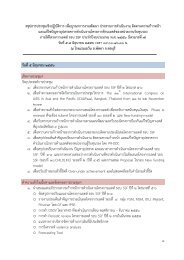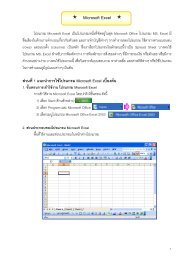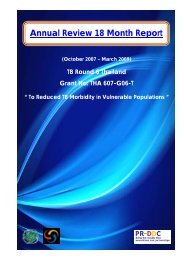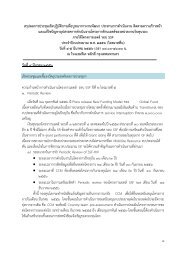Manual MIS_Excel_SwiffChart_SPSS_GIS.pdf - สำà¸à¸±à¸à¸à¸²à¸ à¸à¸£à¸´à¸«à¸²à¸£ ...
Manual MIS_Excel_SwiffChart_SPSS_GIS.pdf - สำà¸à¸±à¸à¸à¸²à¸ à¸à¸£à¸´à¸«à¸²à¸£ ...
Manual MIS_Excel_SwiffChart_SPSS_GIS.pdf - สำà¸à¸±à¸à¸à¸²à¸ à¸à¸£à¸´à¸«à¸²à¸£ ...
Create successful ePaper yourself
Turn your PDF publications into a flip-book with our unique Google optimized e-Paper software.
2.3) แท็บที่ 3 หัวกระดาษ / ทายกระดาษ (Header / Footer)<br />
ผูใชงานสามารถเลือก หัวกระดาษกําหนดเอง (Custom Header) หรือทายกระดาษกําหนดเอง<br />
(Custom Footer) หลังจากนั้นจะปรากฏหนาตาง หัวกระดาษ (Header) หรือทายกระดาษ (Footer) ซึ่ง<br />
ผูใชสามารถเลือก ไอคอนตางๆ โดยความหมายของไอคอน<br />
คือ ขอความ หมายเลขหนา จํานวนหนาทั้งหมด วันที่ เวลา ชื่อโฟลเดอร ชื่อไฟล และรูปภาพ ดังแสดงใน<br />
ภาพที่ 21<br />
ภาพที่ 21 แสดงคําสั่งการตั้งคาหนากระดาษ: แท็บหัวกระดาษ/ทายกระดาษ (Header / Footer)<br />
2.4) แท็บที่ 4 แผนงาน (Sheet)<br />
การจัดการในแผนงานกอนที่จะพิมพ ประกอบดวย 4 สวน ดังนี้<br />
- พื้นที่การพิมพ (Print area) คือการกําหนดพื้นที่ที่จะ Print โดยการเลือกที่ลูกศรชี้ขึ้นสีแดง<br />
จะขึ้นพื้นที่การพิมพ ใหเลือกพื้นที่ที่จะพิมพ และเลือก<br />
ลูกศรชี้ลงสีแดง<br />
- ชื่อเรื่องที่พิมพ (Print titles) คือการเลือกพื้นที่ แถวที่จะพิมพซ้ําดานบน (Rows to repeat at top)<br />
หรือเลือกพื้นที่ คอลัมนที่จะพิมพซ้ําดานซาย (Columns to repeat at left)<br />
- พิมพ (Print) คือการเลือกสวนที่จะพิมพ เชน เสนตาราง (Gridlines) หัวแถวและหัวคอลัมน (Row<br />
and Column heading) ขาวดํา (Black and white) ขอคิดเห็น (Comments) คุณภาพแบบราง<br />
(Draft quality) เปนตน<br />
- ลําดับของหนา (Page order) คือการเลือกลําดับหนาที่จะพิมพจาก 1) เลื่อนลงแลวซายไปขวา<br />
(Down, then over) 2) ซายไปขวาแลวลง (Over, then down)<br />
ดังแสดงในภาพที่ 22<br />
12 การใชโปรแกรมสําหรับบริหารจัดการและการนําเสนอขอมูล